Ada banyak metode atau cara mengedit file PDF tanpa harus rrepot-repot mengintal aplikasi lho. Sobat bisa gunakan iLovePDF atau biasa disebut secara lisan adalah i Love PDF, PDF Filler, Small PDF dan lain sebagainya. Simak artikel cara menggunakan iLovePDF untuk edit file PDF dengan mudah di bawah ini.
Cara Menggunakan iLove PDF Untuk Edit PDF

Pada saat sekarang, penggunaan file PDF sudah sering dimanfaatkan untuk mengkompres file dokumen agar tidak mengalami perubahan jika dipindahkan ke perangkat lain. File PDF sering dimanfaatkan oleh orang yang sering melakukan pembagian dokumen atau sering melakukan pengeditan dokumen di perangkat yang berbeda-beda. Sehingga, mereka menyiasati penggunaan PDF agar ketika dokumen tersebut dibuka pada perangkat lain, struktur penyusun dokumen dan format yang digunakan tidak berubah sama sekali.
Namun sayangnya, penggunaan file PDF cenderung terjadi satu arah. Di mana file dokumen yang sudah dijadikan PDF, tidak bisa diedit atau dirubah lagi. Hal inilah yang terkadang membuat pengguna PDF menjadi kesulitan. Sebab, file yang sebelumnya sudah dikompres jika mengalami kesalahan tidak bisa atau susah dilakukan pengeditan.
Sebab itu, hadirlah beberapa pihak yang membuat perangkat lunak untuk mengatasi permasalahan tersebut. Perangkat lunak tersebut dibuat dengan tujuan agar kembali bisa merubah struktur file PDF, sehingga file tersebut bisa diedit atau di convert. Salah satu perangkat lunak pengeditan PDF yang cukup terkenal ialah iLovePDF.
Mengenal Apa Itu PDF
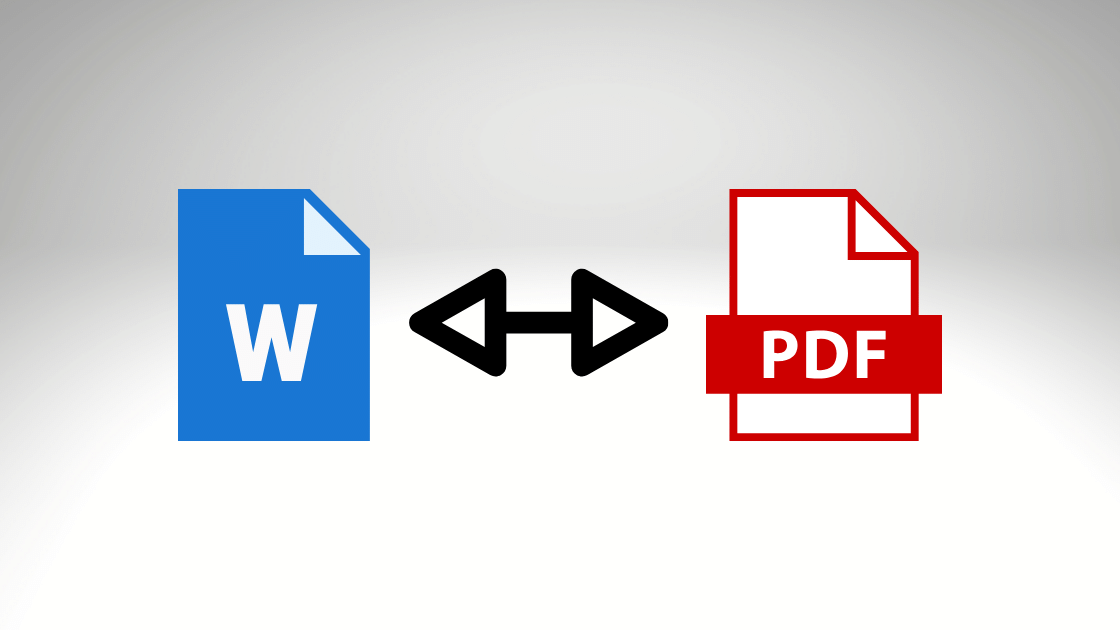
Bagi mereka yang sudah sering melakukan download dokumen, pasti sudah tidak asing lagi dengan file berjenis PDF. Namun walaupun demikian apakah kamu sudah mengetahui apa itu PDF?
Secara bahasa PDF merupakan singkatan dari portable document format. PDF merupakan sebuah perangkat lunak yang diciptakan oleh Adobe pada tahun 1993.
Adobe menyediakan spesifikasi PDF ini secara gratis sejak awal perilisannya. Pada perkembangan berikutnya Internasional Organization for Standardization mengeluarkan open standard mengenai spesifikasi PDF dalam iso. Dengan adanya spesifikasi PDF dalam isoini, membuatnya menjadi dapat digunakan secara bebas oleh siapa saja.
Seiring dengan perkembangan zaman, penggunaan PDF pun juga semakin beragam dan banyak dipakai. Hingga pada saat sekarang ini, kamu bisa melihat bahwa PDF sudah banyak dijadikan sebagai standar dalam mengirim dan menerima dokumen.
Mengenal Apa Itu iLovePDF
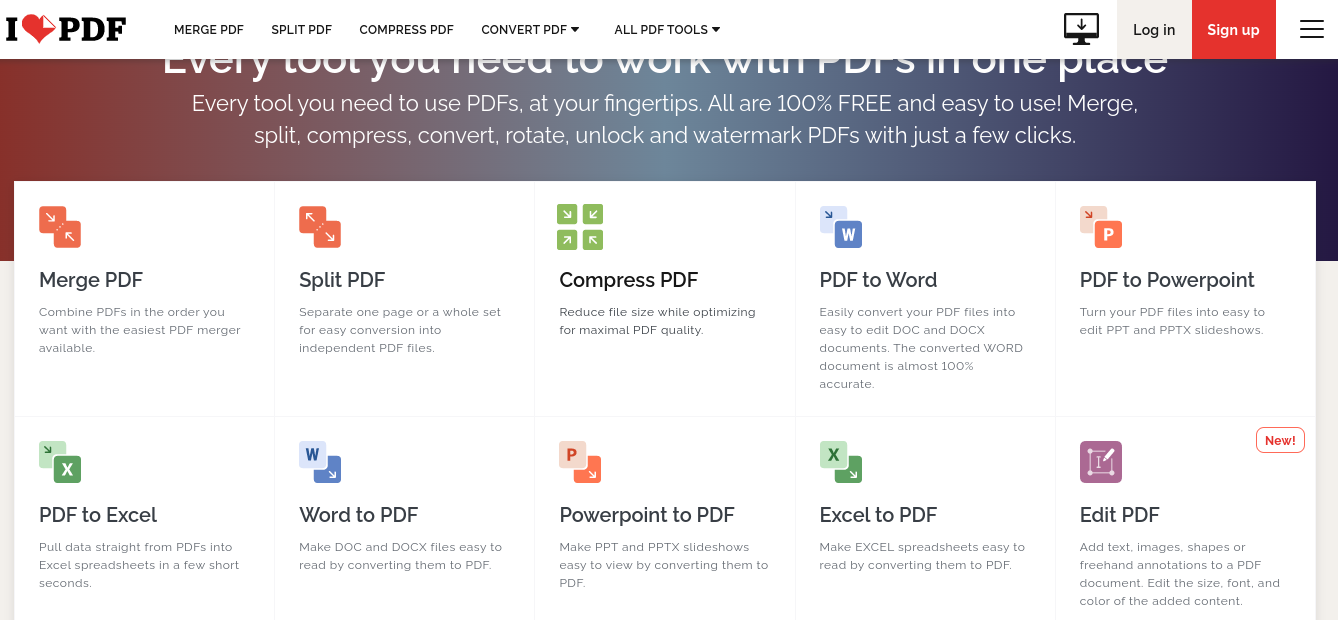
File PDF yang beredar pada umumnya tidak bisa dilakukan pengeditan ulang. Sebab itu muncullah beberapa solusi untuk mengatasi hal tersebut salah satunya ialah iLovePDF.
Bagi kamu yang belum mengetahui, i Love PDF merupakan sebuah situs berbasis aplikasi yang digunakan untuk pengolahan file PDF. Aplikasi ini menjadi sangat populer baru-baru ini akibat fitur yang ditawarkannya kepada pengguna. Hal ini sontak membuatnya dibanjiri banyak pengguna karena menawarkan solusi dari permasalahan yang ada pada file PDF.
i Love PDF memiliki beberapa fitur yang bisa kamu manfaatkan secara gratis di antaranya, mengkonversikan file PDF ke Word, menggabungkan beberapa file PDF yang berbeda menjadi satu, hingga mengkompres ukuran PDF yang besar menjadi relatif kecil. Dengan demikian kamu tidak perlu lagi kebingungan jika melakukan pengiriman file PDF dengan batas ukuran tertentu.
Selain itu iLovePDF juga menawarkan fitur untuk menambah teks atau mengubah ukurannya. Kamu juga dapat mengubah gaya teks atau warna pada dokumen yang sudah dijadikan PDF menggunakan iLovePDF. Hal inilah yang membuat iLovePDF menjadi populer digunakan, karena bisa merevisi PDF pada detik-detik terakhir.
Cara Download iLovePDF Terbaru 2022
Pada dasarnya untuk melakukan akses iLovePDF, tidak perlu melakukan proses download karena aplikasi ini berbasis website. Namun jika kamu tidak ingin ribet dalam penggunaannya, maka kamu dapat melakukan download aplikasi pada playstore karena website ini sudah di convert dalam bentuk aplikasi.
Untuk standar penggunaannya sendiri, iLovePDF berbasis website dapat digunakan oleh semua perangkat yang bisa melakukan akses internet. Kamu hanya perlu mengunjungi website iLovePDF saja untuk dapat menggunakannya.
Namun jika kamu melakukan pendownloadan aplikasi pada play store, maka OS minimal yang dibutuhkan ialah Android 4.1 atau KitKat ke atas. Untuk ukurannya sendiri, iLovePDF pada saat sekarang ini berukuran sekitar 50 MB dengan jumlah download lebih dari 1 juta dan rating 4.4/5.0.
Atau sobat juga bisa download melalui link yang tersedia di bawah ini.
>> Download iLovePDF apk <<
Detail Cara Menggunakan iLovePDF untuk Edit File PDF

Seperti yang sudah dijelaskan sebelumnya, iLovePDF menyediakan beberapa fitur yang bisa digunakan untuk mengelola file PDF mu. Berikut beberapa cara penggunaan iLovePDF dalam mengedit file PDF :
Mengkonversikan File PDF ke Word
Hal pertama yang bisa kamu lakukan ialah melakukan convert file dari PDF ke Word. Berikut tata cara melakukan convert file PDF ke Word tersebut :
- Silahkan buka aplikasi atau kunjungi situs iLovePDF di smartphone kamu.
- Selanjutnya silakan pilih PDF to Word dan klik select PDF file, kemudian upload file PDF yang hendak kamu ubah ke Word.
- Jika sudah terupload, langkah selanjutnya silakan klik convert PDF.
- Secara otomatis file tersebut akan diproses dan tunggulah hingga proses selesai.
- Jika sudah maka lakukanlah pen-download-an agar file tersebut bisa kamu lihat.
Cara Menggunakan iLovePDF untuk Mengkonversi file Word ke PDF
Selain dapat merubah file PDF ke Word, iLovePDF juga dapat melakukan hal sebaliknya yaitu merubah Word ke PDF. Berikut tata cara penggunaan iLovePDF untuk merubah file Word ke PDF :
- Silakan buka aplikasi atau kunjungi situs iLovePDF di smartphone kamu.
- Selanjutnya pilihan Word to PDaf dan klik select Word file untuk mengupload file word yang ingin kamu ubah ke PDF.
- Jika sudah terupload, langkah selanjutnya silakan kamu klik convert Word.
- Tunggulah hingga proses selesai, lalu download-lah file yang sudah di convert tersebut.
- Dengan demikian kamu sudah mendapatkan file word tadi berubah menjadi file PDF.
Mengkonversikan file JPG ke PDF
Selain dapat merubah file Word ke PDF, iLovePDF juga dapat melakukan perubahan file foto menjadi PDF. Berikut tata cara melakukan convert foto ke PDF :
- Silahkan buka aplikasi atau kunjungi website iLovePDF di smartphone kamu.
- Jika sudah silakan pilih JPG to PDF kemudian klik select JPG file dan pilihlah foto yang ingin kamu pakai PDF.
- Sesudah itu silahkan klik Convert JPG.
- Tunggulah hingga proses selesai.
- Setelah proses selesai maka lakukanlah download file untuk mendapatkan file yang kamu convert tadi.
Melakukan Kompres File PDF di iLovePDF
Hal lain yang bisa kamu lakukan saat menggunakan iLovePDF iyalah mengkompres file PDF. Proses kompresi ini dilakukan untuk menekan ukuran file PDF yang semulanya besar menjadi relatif kecil.
Tujuan dari pengompresan ini ialah untuk memenuhi syarat pengiriman file dari situs tertentu. Salah satu contohnya ialah ketika kamu ingin melakukan pengiriman file via email.
Berikut tata cara mengkompres file PDF di iLovePDF :
- Silahkan buka aplikasi atau kunjungi situs iLovePDF di smartphone kamu.
- Pilihlah kompres PDF, setelah itu kliklah select PDF file untuk melakukan upload file PDF yang hendak di kompres.
- Setelah filter upload langkah selanjutnya yang harus kamu lakukan ialah mengklik compress PDF.
- Silakan tunggu hingga proses kompresi selesai.
- Jika sudah maka lakukanlah download file agar kamu mendapatkan hasil kompres tersebut.
Untuk yang sedang membuat lamaran pekerjaan, kami sudah membahas cara membuat Curriculum Vitae dalam format PDF. Silahkan Sobat bisa pelajari caranya.
Melakukan Merge File PDF pada iLovePDF
Merge file berfungsi untuk menggabungkan beberapa file PDF menjadi satu. Kamu dapat melakukan proses ini hanya menggunakan smartphone dengan memanfaatkan iLovePDF. Berikut tata cara melakukan merge file PDF menggunakan iLovePDF :
- Silahkan buka aplikasi atau kunjungi website ilovepdf di smartphone kamu.
- Selanjutnya silakan pilih Marge Fole dan klik select PDF file.
- Setelah itu upload file PDF yang hendak kamu gabungkan.
- Jika sudah maka langkah selanjutnya silakan klik merge PDF untuk melakukan proses.
- Setelah proses marga selesai, maka kamu sudah dapat mendownload file yang sudah di marge tersebut.
Itulah cara menggunakan iLovePDF dengan mudah untuk mengedit file PDF ataupun tugas-tugas lainnya. Silakan Sobat manfaatkan situs ini ya, dan jangan lupa bookmark jika sekiranya akan dibutuhkan kembali nantinya.
Cara Mengedit File PDF Dengan Cara Cepat

Selain Sobat bisa coba cara menggunakan iLove PDF untuk mengedit file PDF, Sobat juga bisa lho menggunakan situs khusus untuk mengedit PDF, yaitu PDF Filler.
Situs ini kami rekomendasikan memang karena fungsinya yang begitu powerful. Bayangkan saja, hanya dengan kita mengunggah file PDF di situs tersebut, kita dapat mengeditnya secara bebas, baik untuk menghapus, menambahkan, bahkan mengedit teks, dan foto.
Nah, adapun cara mengedit file pdf di situs PDF Filler sangatlah mudah, Sobat silakan ikuti langkah-langkahnya di bawah ini. Di sini kami contohkan menggunakan PC ya. Jika Sobat ingin edit file lewat HP, silakan saja. Karena situs ini bisa diakses di perangkat apapun.
cara mengedit file pdf
- Pergi Ke Situs PDF Filler
Langkah pertama, Sobat bisa pergi ke browser (di sini kami gunakan Chrome). Lalu pergi ke situs PDF Filler (https://www.pdffiller.com/).
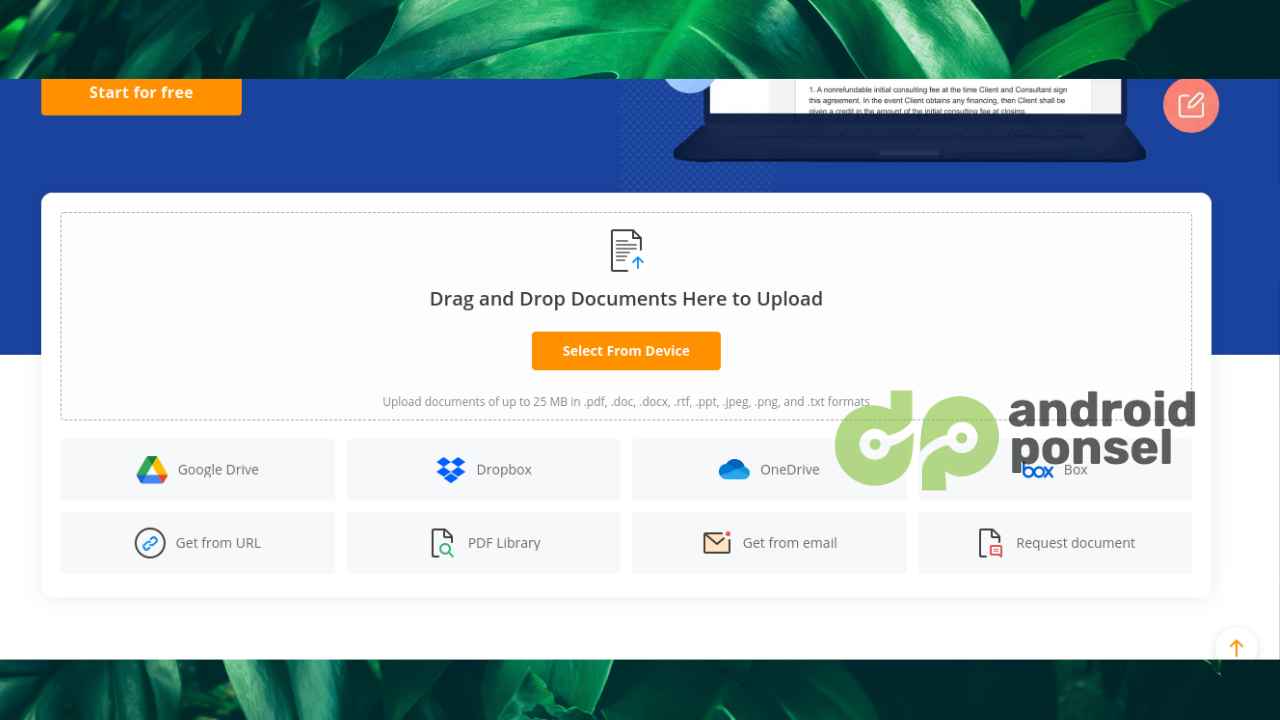
- Unggah File PDF
Selanjutnya, Sobat bisa upload atau unggah file PDF yang ingin Sobat edit. Untuk mengunggahnya, silakan klik tombol Select From Device berwarna oren tersebut.
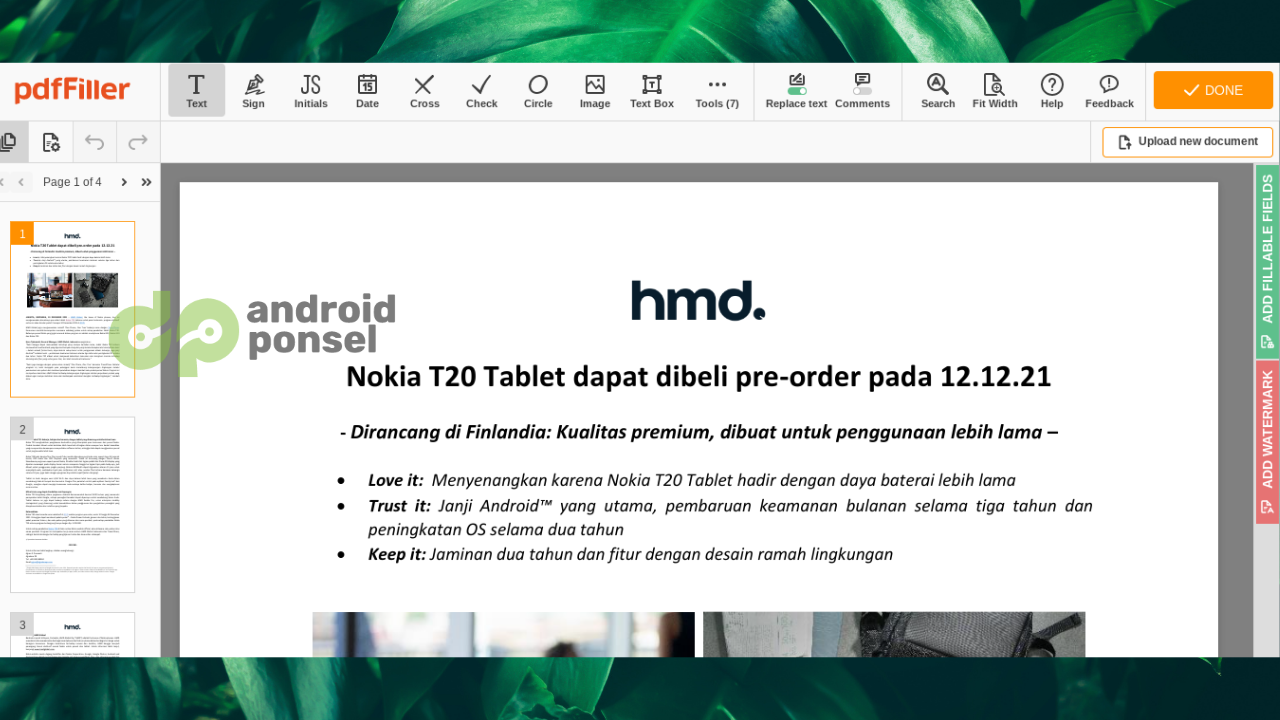
- Mulai Edit PDF
Apabila sudah di-upload, Sobat bisa langsung mulai edit PDF-nya. Sebagai contoh, apabila Sobat ingin mengedit teksnya, silakan double click pada teks, lalu tinggal tambah atau kurangkan saja sesuai yang diinginkan.
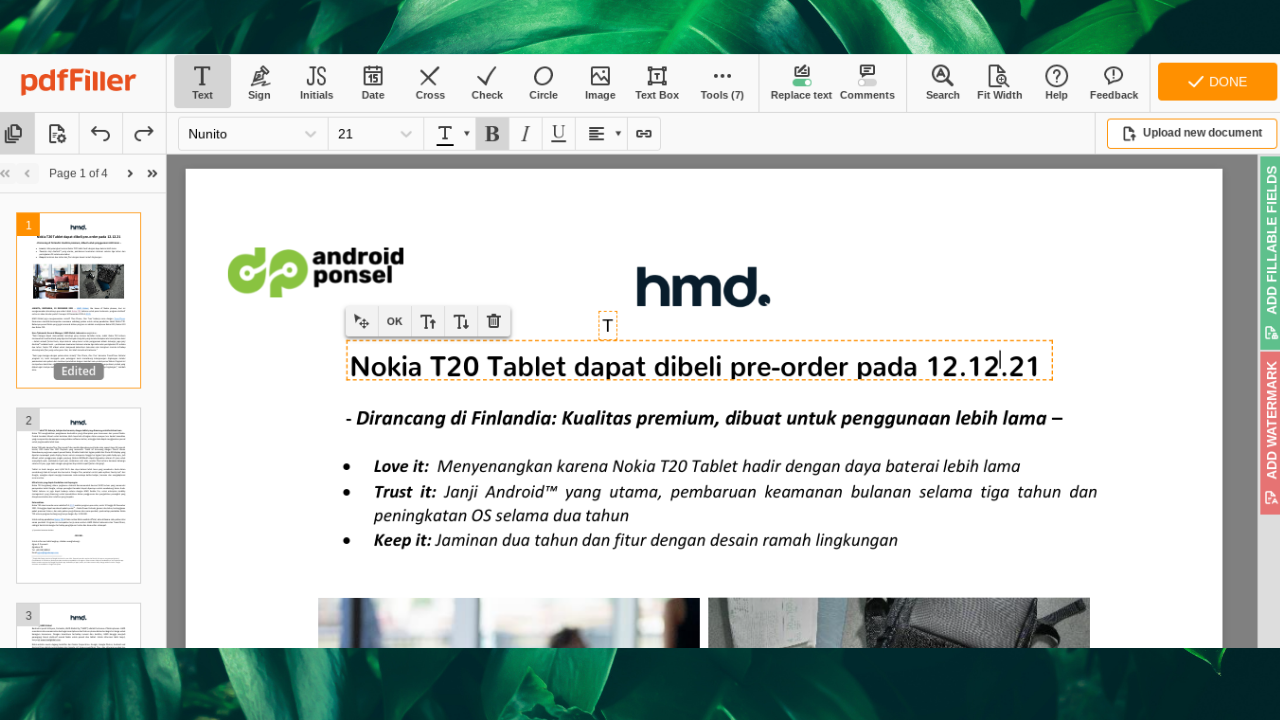
- Klik Done Jika Sudah Selesai
Jika Sekiranya Sobat telah selesai dalam mengedit file pdf tersebut, silakan langsung klik tombol ‘done‘ di pojok kanan atas untuk mengconvert dan menyimpan file PDF yang telah dikerjakan.
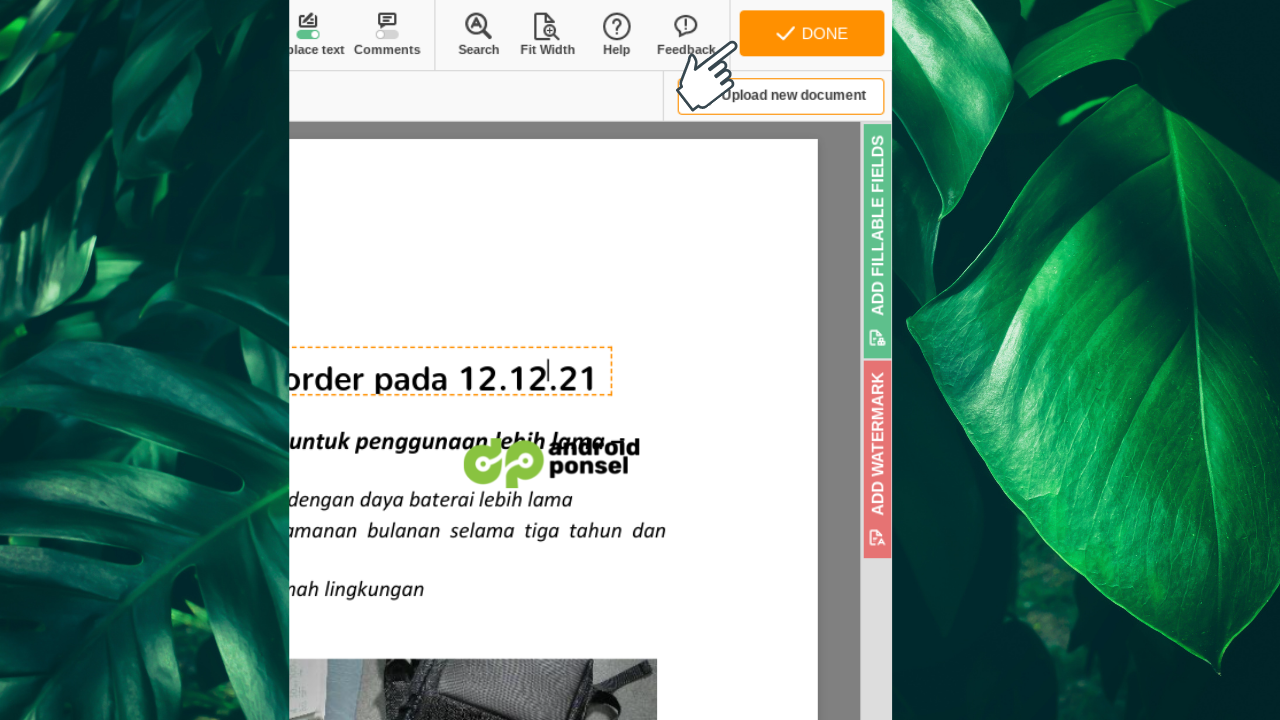
- Tunggu Prosesnya Selesai
Di sini akan memakan waktu, bergantung dari besaran file PDF Sobat dan seberapa banyak Sobat mengeditnya.
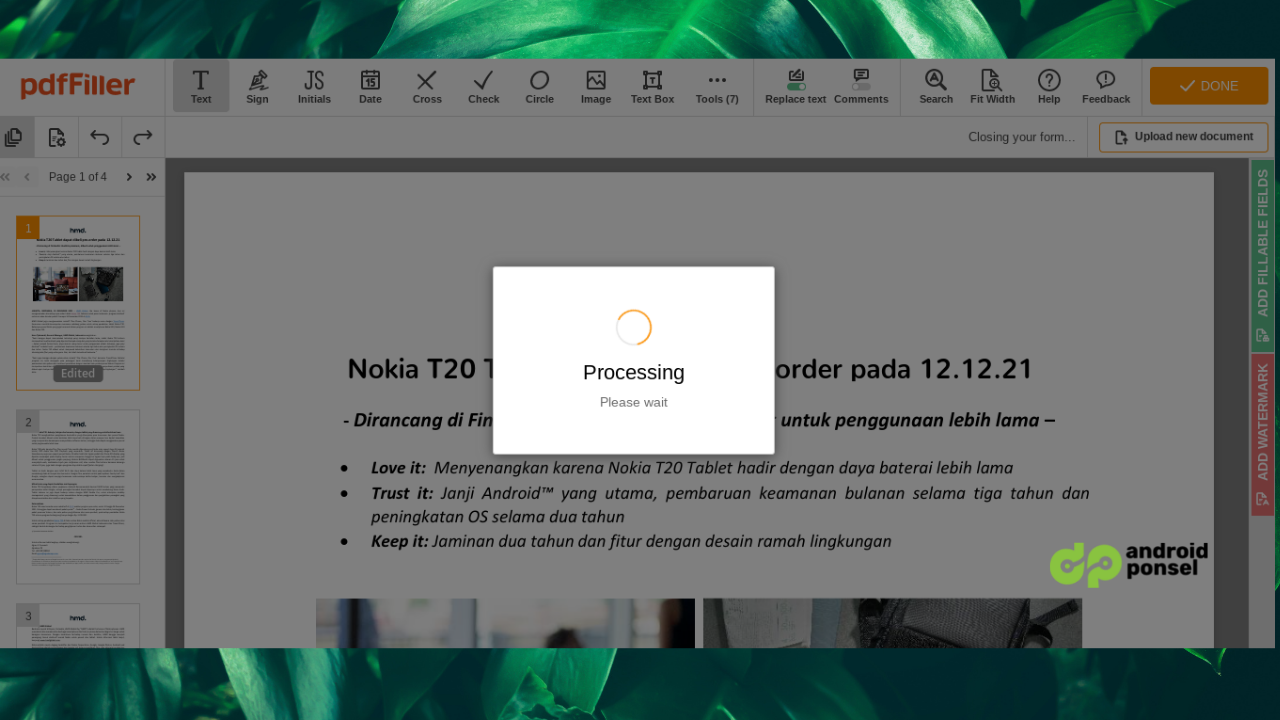
- Pilih Ekstensi File & Share
Langkah terakhir, tinggal Sobat simpan saja filenya di Komputer atau HP Sobat. Silakan pilih ekstensi atau format file sesuai yang diinginkan seperti PDF, Word, Excel, atau Power Point.
Sobat juga bisa berbagi file-nya langsung lewat opsi yang tersedia.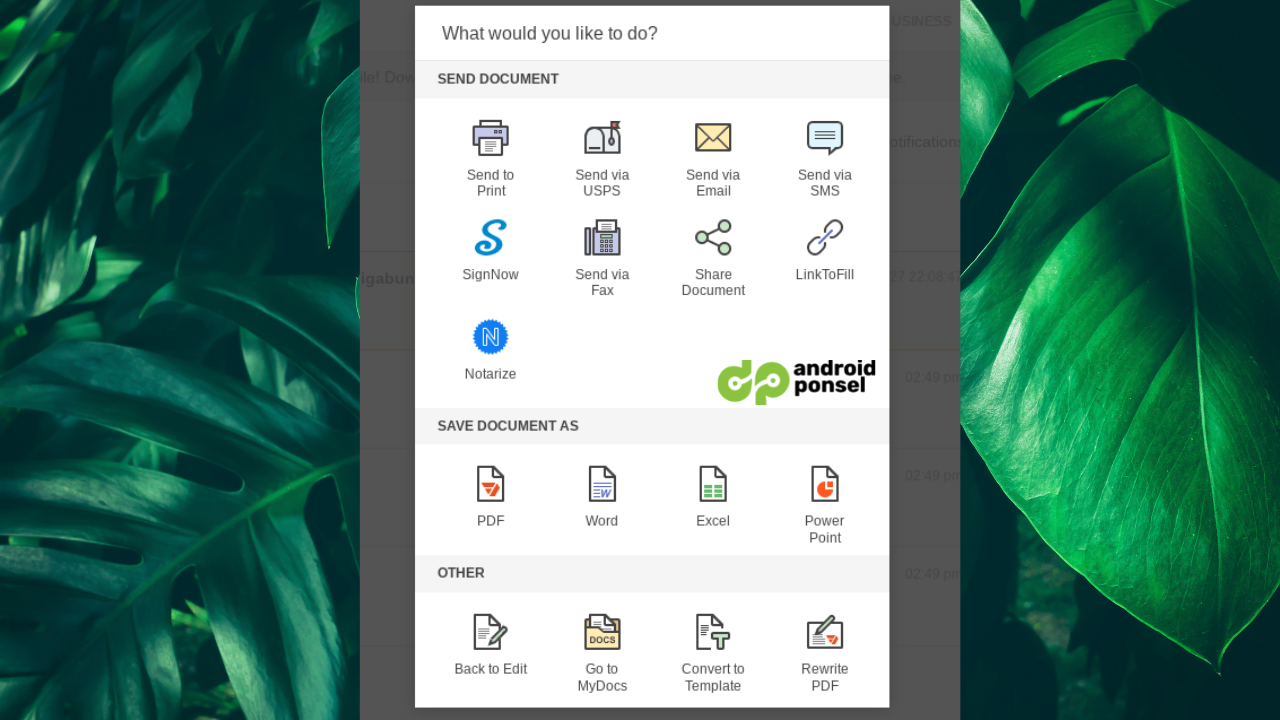
Bagaimana? sangat simpel bukan? situs ini bisa Sobat gunakan atau akses secara gratis. Namun untuk bisa mendapatkan semua fiturnya, Sobat bisa gunakan akun premium (berbayar). Untuk cara mengedit file PDF lainnya, Sobat bisa simak di bawah ini.
Cara Edit PDF Lewat Situs PDF Editor Online
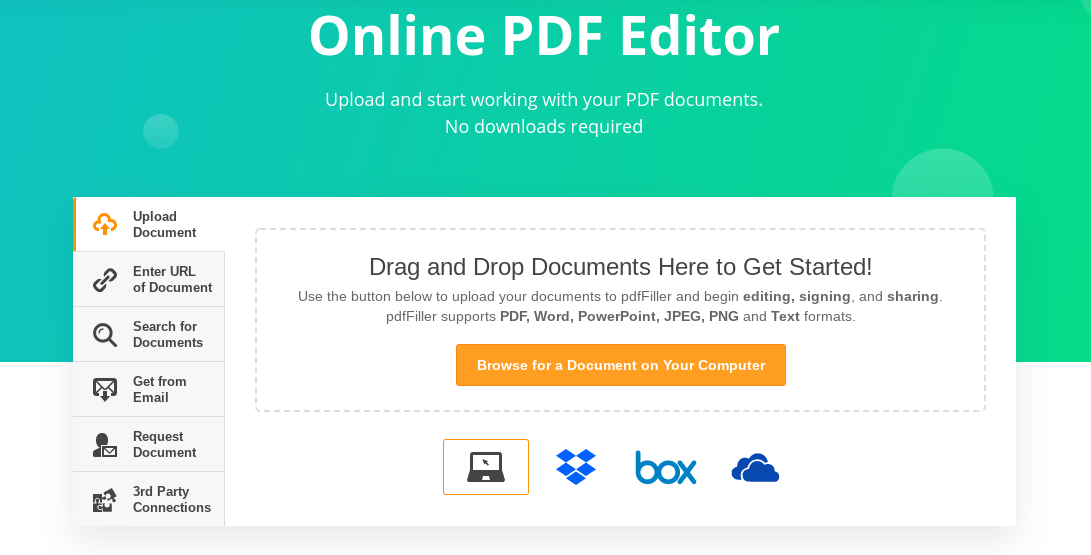
Selain dapat menggunakan situs PDF Filler, Sobat juga bisa coba cara edit PDF melalui situs lainnya, yaitu PDF Editor Online. Situs ini juga ngga kalah oke, pasalnya fungsinya juga work dan bisa mengedit cepat PDF lewat PC maupun HP.
Untuk cara mengedit file PDF lewat situs ini, langsung saja simak langkah-langkahnya di bawah ini:
- Pertama, silakan Sobat buka browser di HP atau Laptop Sobat.
- Kemudian kunjungi situs PDF Editor Online. Untuk mudahnya, silakan salin link berikut>
https://pdf-editor-online.com/
- Setelah masuk ke tampilan utama, Sobat bisa klik tombol ‘Browser for a Document on Your Computer‘ berwarna oren tersebut.
- Lalu silakan pilih file PDF yang ingin Sobat edit.
- Tunggu proses upload-nya selesai, dan Sobat bisa edit sesukanya. Mulai dari menambahkan teks, menambahkan foto, atau menghapus teks yang diinginkan.
- Apabila telah selesai, langsung pilih save dan pilih format file yang diinginkan.
Mudah banget bukan caranya? Itulah cara edit PDF dengan situs PDF Editor Online. Silakan Sobat bookmark situs ini jika tools editing pdf terus dibutuhkan.
Cara Mengedit PDF Via Small PDF
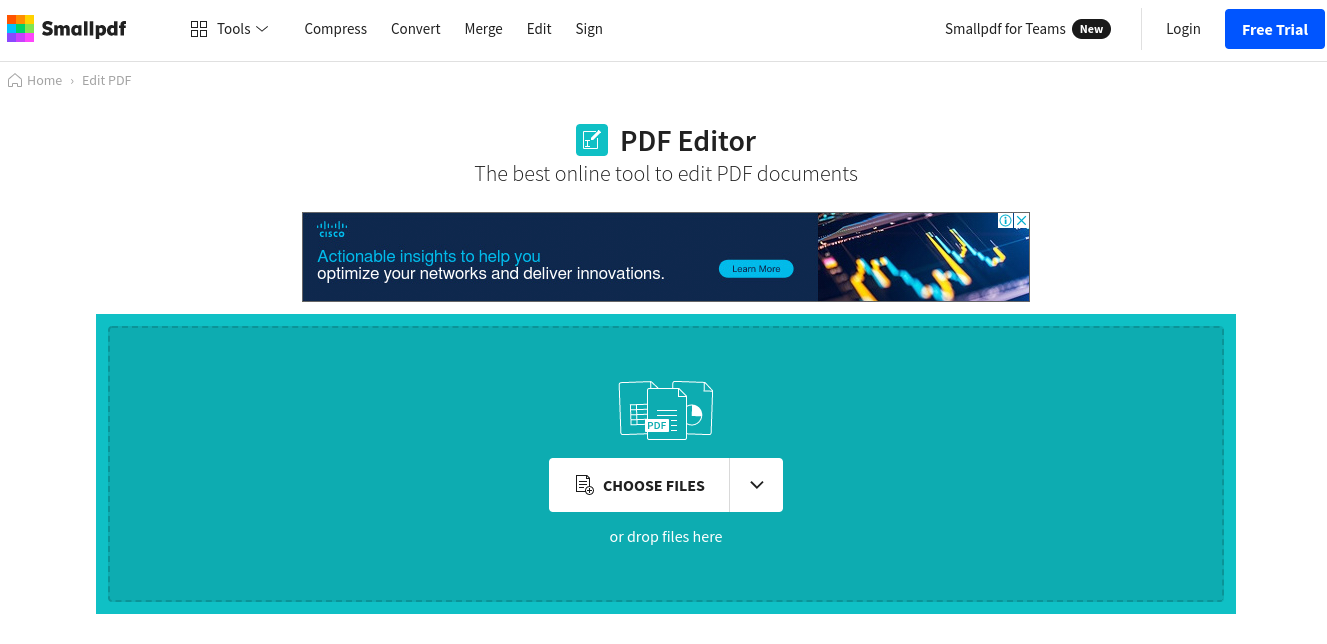
Cara mengedit PDF dengan cepat anti ribet selanjutnya yaitu dengan memanfaat tools di situs Small PDF. Mungkin sudah banyak yang tahu tentang situs satu ini. Yup, pasalnya situs ini memang memiliki beberapa tools PDF yang bisa diandalkan.
Seperti konversi PDF to Word, PDF to PNG, bahkan cara mengedit file PDF pun bisa dilakukan di sini. Nah, untuk mengaksesnya, kami sarankan gunakan komputer (meski lewat HP bisa), karena akan lebih mudah untuk mengeditnya.
Untuk cara edit file PDF lewat Small PDF, berikut langkah-langkahnya:
- Pertama, silakan Sobat buka browser di HP atau Laptop Sobat.
- Lalu pergi ke situs Small PDF. Agar lebih mudah, Sobat bisa copas link berikut >
https://smallpdf.com/edit-pdf
- Jika sudah masuk ke tampilan utama, Sobat bisa klik tombol ‘Choose Files‘ berwarna biru atau juga bisa langsung seret file-nya ke area ini.
- Tinggal Sobat pilih saja file PDF yang ingin diedit.
- Tunggu proses upload-nya selesai, dan Sobat silakan edit-edit PDF-nya, seperti menambahkan teks, menambahkan foto, atau menghapus bagian yang diinginkan.
- Jika sudah selesai, langsung pilih save dan pilih format file yang diinginkan.
Mudah banget bukan cara mengedit PDF? di sini Sobat bisa akses Small PDF secara gratis, lho. Small PDF juga tersedia dalam bentuk aplikasi Android yang bisa Sobat download melalui Google Play Store. Silakan di coba ya.
Selain itu, ada juga cara lainnya untuk mengedit file PDF, yaitu dengan menggunakan Microsoft Word. Sobat bisa ubah dulu formatnya ke Word, lalu tinggal edit, dan simpan kembali dengan ekstensi PDF. Namun ini hanya bisa dilakukan untuk MS. Word tententu saja.
Baca Juga : Cara Merubah PDF Ke Word Tanpa Ribet!
Video Tutorial Menggunakan i Love PDF
Karena pembahasan yang kami ulas cukup panjang mulai dari cara kompress, mengubah PDF to Word menggunakan i Love PDF, bagi sobat yang ingin melihat tutorialnya secara langsung, Sobat bisa menonton video Tutorial lengkap cara menggunakan i Loved PDF di bawah ini.
Video cara penggunaan i Love PDF ini dipublikasikan oleh channel KHURROTUL A’YUN, Sobat bisa langsung menontonnya untuk dapat mengetahui dengan jelas cara menggunakan i Love PDF, jangan lupa untuk subscribe channelnya ya.
Akhir Kata
Demikian pembahasan tentang beberapa cara menggunakan iLovePDF untuk edit file PDF dan cara mengedit file PDF lainnya yang bisa kami bagikan pada tutorial kali ini.
Sebenarnya ada beberapa metode lainnya untuk cara edit file PDF lainnya. Berhubung kami telah kami mencoba beberapa tools editing PDF selain situs di atas, masih kurang worth it dibandingkan dengan situs yang kami rekomendasikan. Semoga artikel ini bermanfaat! 🙂 .









Leave a Comment